애플뮤직이 전세계 100여개 국가에 상륙했습니다. 아쉽게도 국내에서는 국내 음원사들의 외압 때문인지는 몰라도 정식 서비스는 되지 않고 있는데요.
애플뮤직 미국계정만 있다면 얼마든지 사용이 가능하기 때문에 간편하게 등록하고 사용하는 방법을 알아보겠습니다.
애플뮤직 결제도 필요없고, 애플뮤직 한국 음악도 얼마든지 들을 수 있는데요. 3개월 무료로 서비스를 이용해보고 결정할 수 있는 만큼 별다른 어려움은 없습니다.
애플뮤직 미국계정을 간단하게 만들고, 3개월 무료 가입을 하고, 자동 결제를 해지하고, 한국 음악을 듣는 과정까지 초간단/올인원으로 살펴보겠습니다.
| 1. 미국계정 생성하기 |
미국계정이 있어야만 애플뮤직을 이용할 수 있습니다. 나른 나라 역시 가능하지만 가장 잘 알려진 미국으로 진행하겠습니다.
| 미국계정 생성 방법 |
|
1. 앱스토어에서 로그아웃하기
2. 아무 무료앱이나 선택해서 [받기] 누르기 3. 새로운 아이디 생성을 선택하기 4. 아이디를 만들고, 해당 이메일로 접속해서 계정 승인하기 |
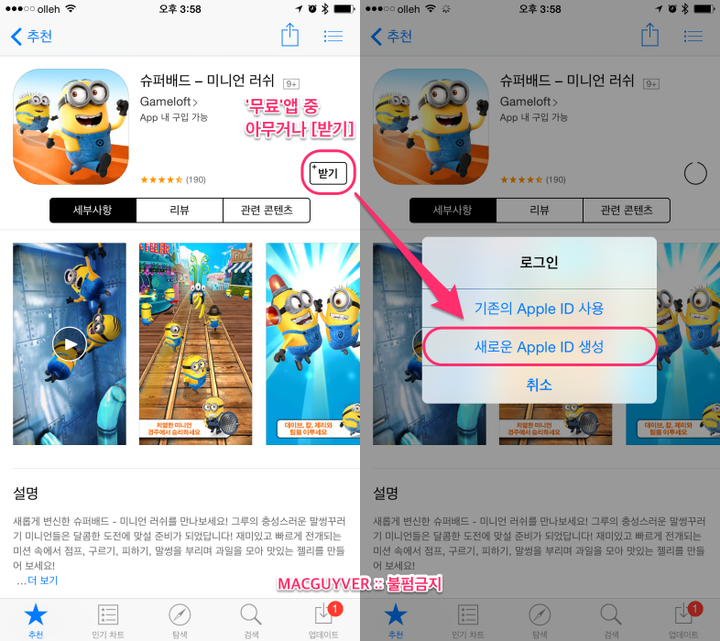
| 로그아웃된 상태에서 무료앱 [받기]를 눌러서 새로운 Apple ID 생성을 선택합니다. |
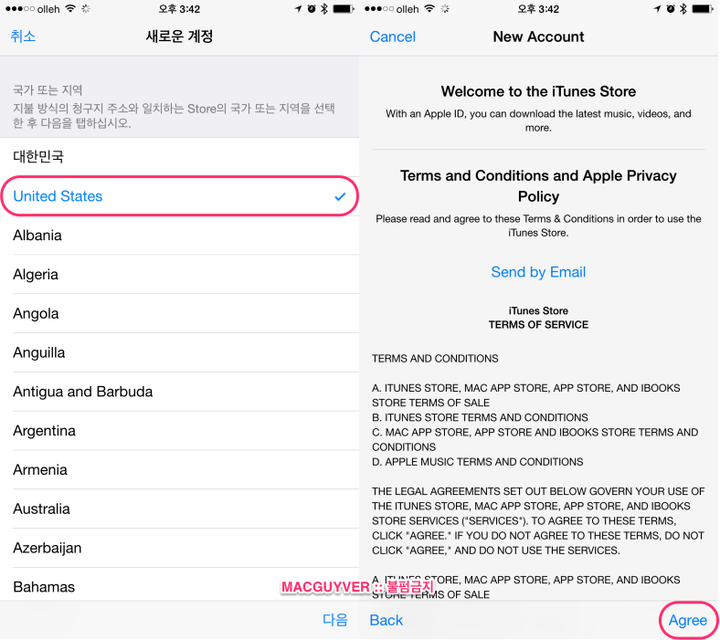
| 미국을 선택하고, 동의를 눌러서 진행합니다. |
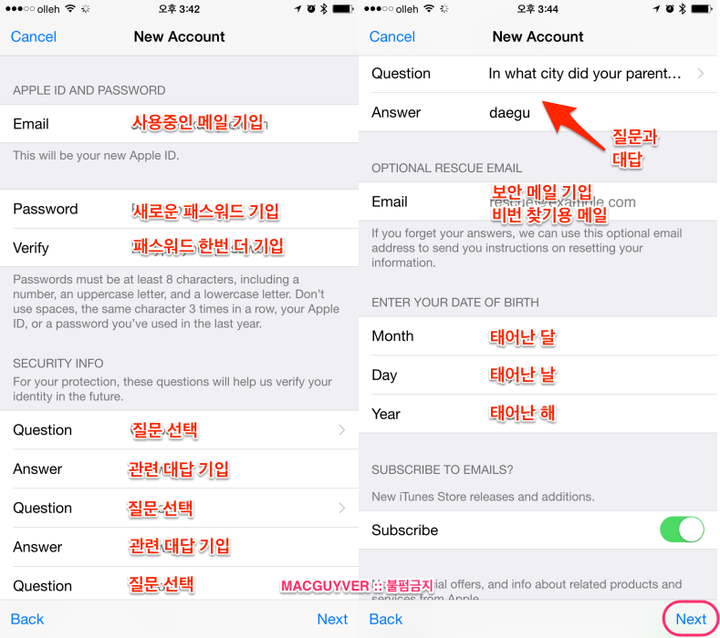
| 각 항목에 맞는 선택사항을 기입합니다. |
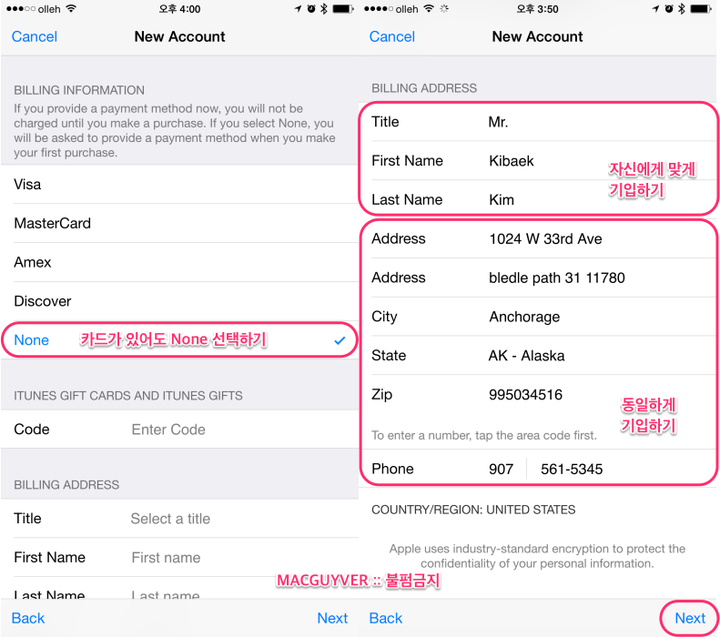
| 카드가 있어도 None을 눌러서 진행하고, 미국 주소를 기입합니다. |

| 진행되지 않는다면, 전화번호를 임의로 변경하고 다시 시도합니다. |
| |
애플과 맞서던 테일러 스위프트, 애플뮤직에만 '1989' 앨범 독점 제공 펼치기
|
|
2. 애플뮤직 이용권 등록 |
애플뮤직의 이용권을 등록하게 되면, 자동으로 3개월 무료가 주어지기때문에 결제는 당장 이뤄지지 않고 3개월 뒤로 미뤄집니다.
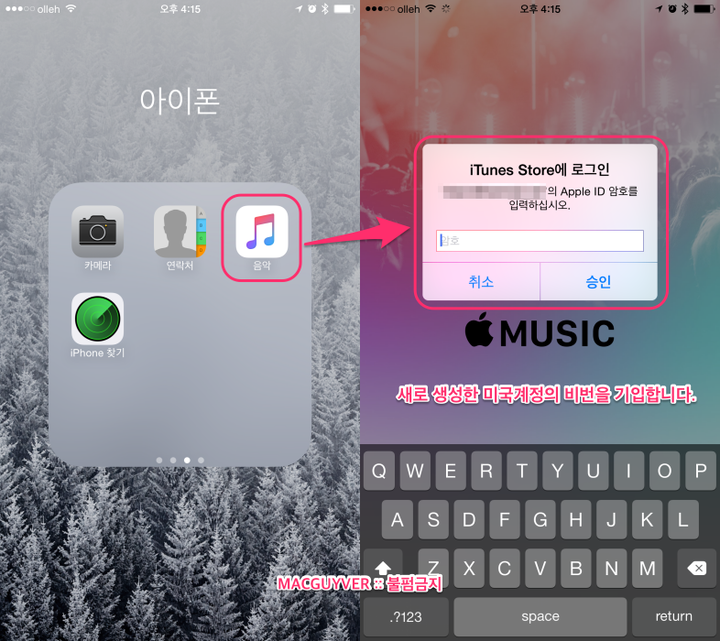
| 음악 앱을 눌러서 새로 만든 미국계정의 비밀번호를 기입합니다. |
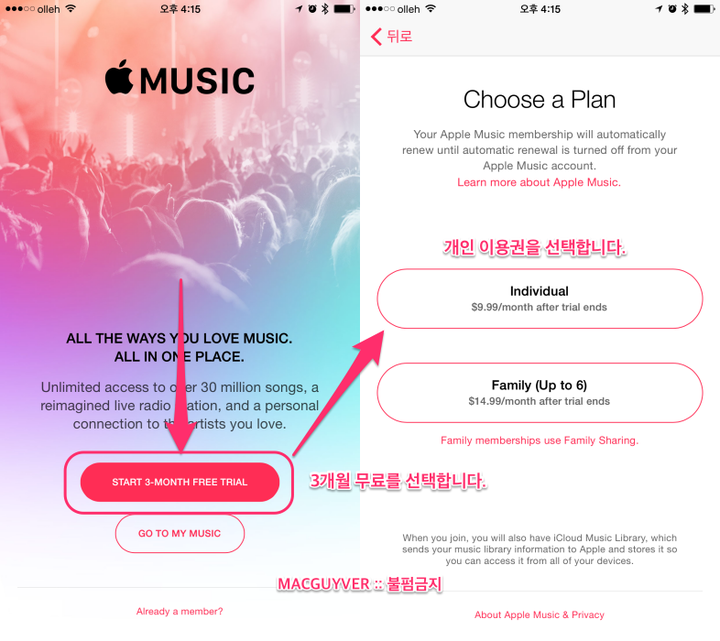
| 3개월 무료 옵션을 선택하고, 개인 이용권을 선택합니다. |

| 진행을 누른 다음, 카드를 등록합니다. |
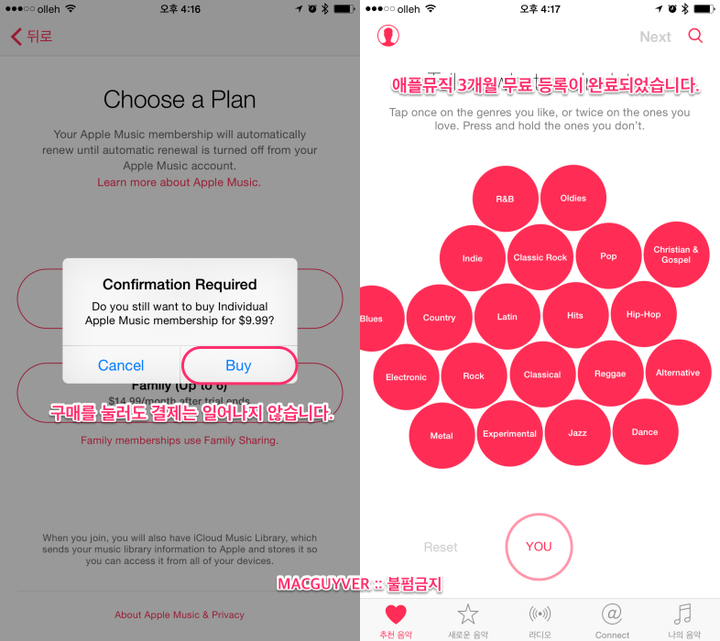
| 구매를 눌러서 3개월 무료 이용권을 받으면 됩니다. |
| |
애플워치 밀레니즈 루프 42mm 개봉/사용기 '손목에 착 감기다' 펼치기
|
|
3. 애플뮤직 자동결제 차단 |
3개월 무료를 등록했지만 3개월 이후에 과금되는 것이 걱정이라면, 자동 결제를 해제해서 차단할 수 있습니다.
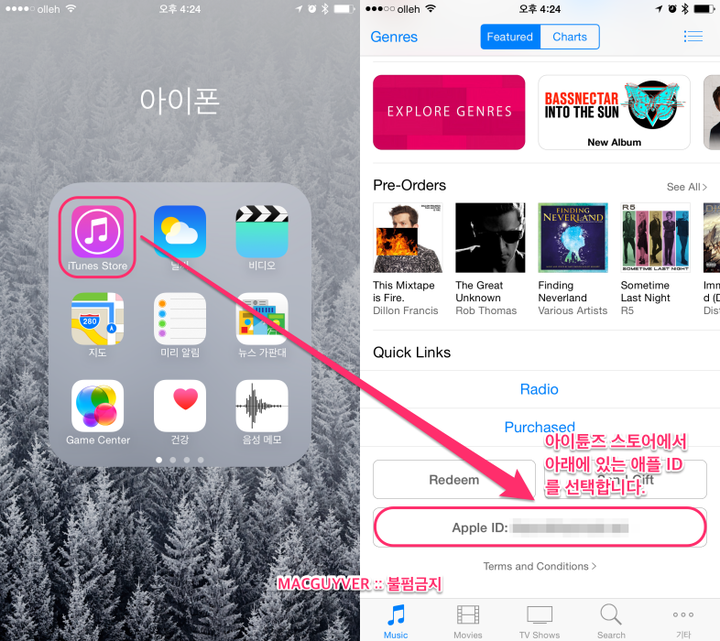
| 아이튠즈 스토어에 접속해서 음악 탭의 맨 아래 애플 아이디를 누릅니다. |
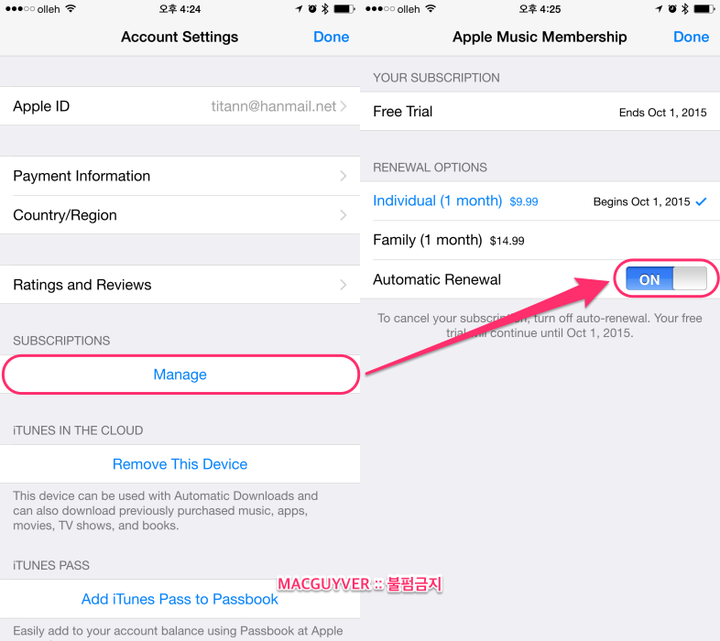
| Manage를 누른 다음 ON을 눌러줍니다. |
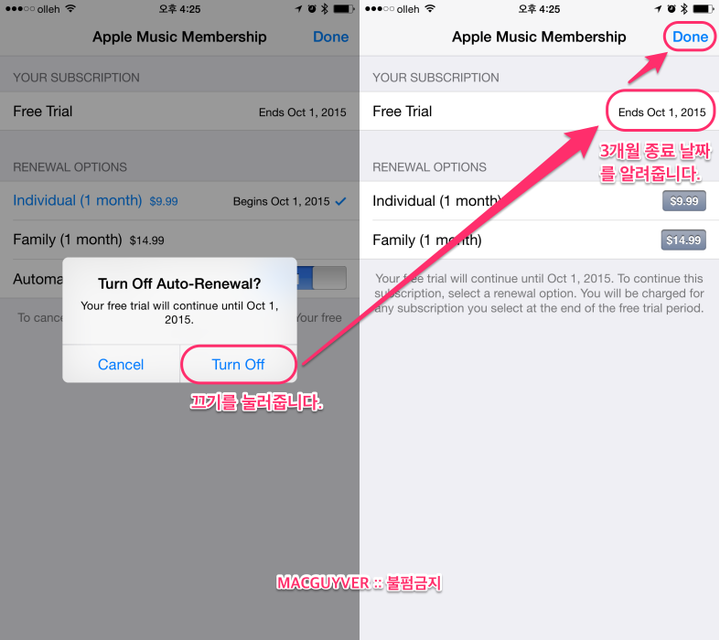
| 턴 오프를 눌러서 종료하면 자동 결제가 취소됩니다. |
| |
애플워치 아이폰 연동하기, 손쉽게 연결하는 3가지 방법 펼치기
|
|
4. 전세계 음악 및 한국 음악 듣기 |
원하는 장르와 가수를 선택해서 추천 음악을 듣거나 여러 추천 목록 가운데 듣고 싶은 음악을 선택할 수 있습니다. 또한 검색을 통해 한국 음악도 들을 수 있습니다.
애플뮤직을 통해서 서비스되는 한국 음악은 생각보다 많지만, SM을 비롯한 몇몇 가수들의 음원은 아직 등록되어 있지 않습니다.
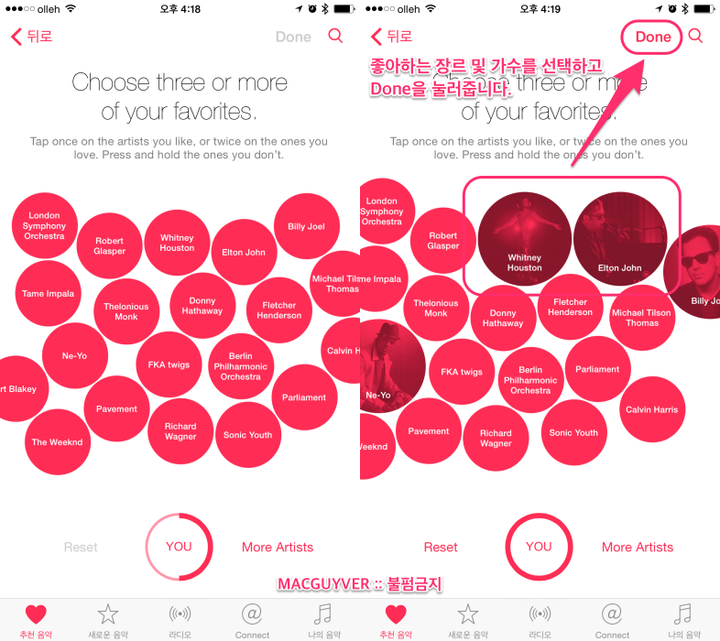
| 애플뮤직 [추천 음악] 탭에서 선호하는 장르와 가수를 누르고 Done을 눌러주세요. |
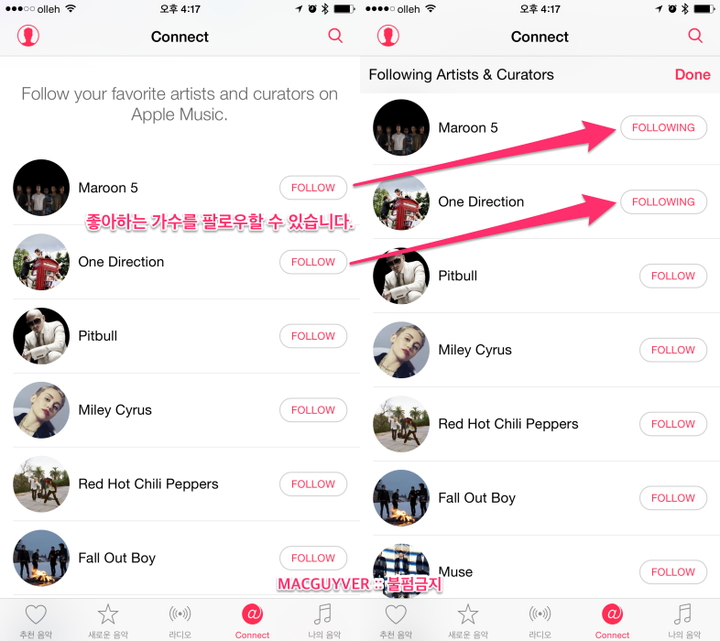
| 좋아하는 가수를 팔로우할 수도 있습니다. |
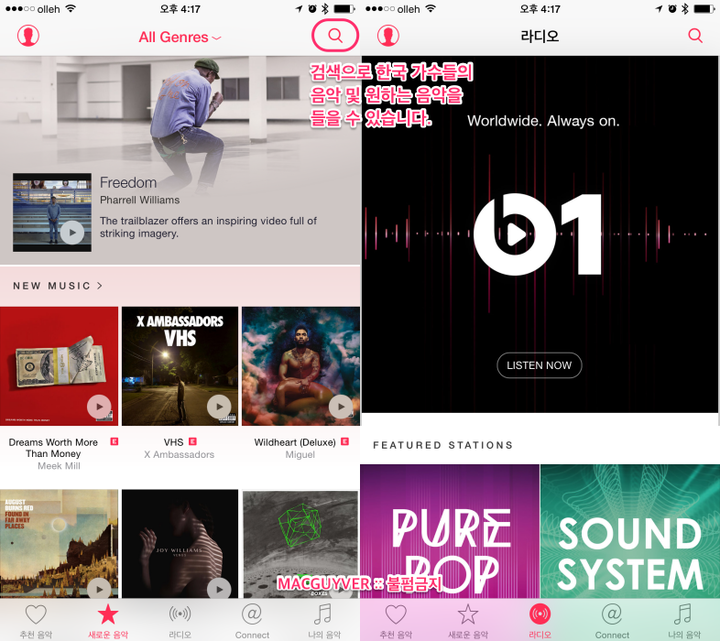
| 검색 기능으로 한국 가수 및 다양한 음악을 검색해서 들을 수 있습니다. |
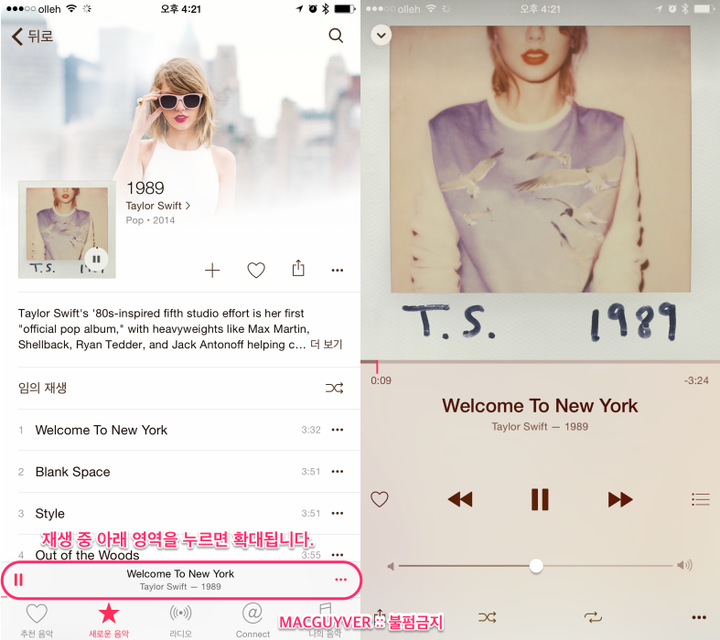
| 재생 중일 경우 아래의 바를 눌러서 재생 설정을 변경할 수 있습니다. |
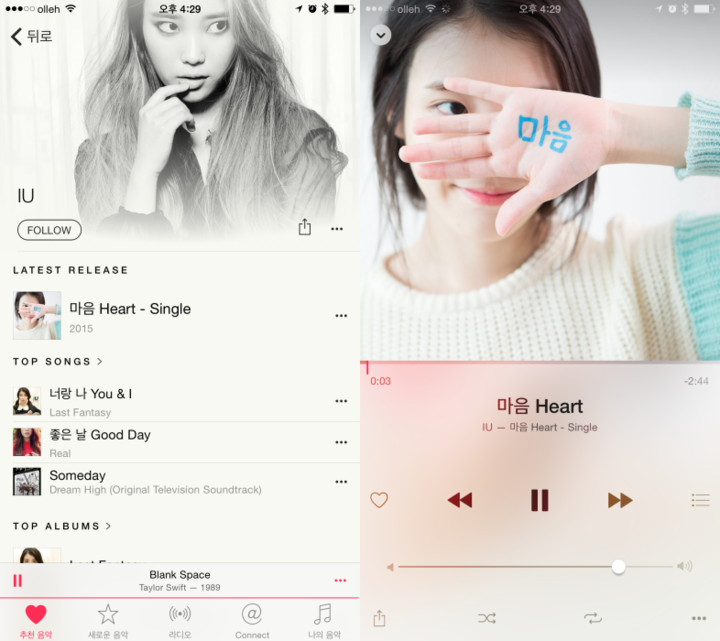
| IU를 검색해서 나온 결과, 아이유의 노래도 많이 있습니다. |
| |
[애플워치 개봉기] 애플워치 42mm 스테인리스 스틸 케이스 펼치기
|
점차 늘려 나가겠지만 더욱 많은 협상이 필요하기 때문이라고 하는데요, 국내에도 정식 서비스가 되면 좋겠습니다.
지금까지 애플뮤직을 국내에서 듣기 위한 방법을 살펴봤습니다. 최대한 간단하게 설명해봤는데 어떤가요? 3개월 무료 체험하고, 좋다면 결제를 해도 좋을 것 같습니다.
친구나 가족을 묶어서 6명에 14.99달러 옵션도 나쁘지 않아 보이는데요. 오히려 국내 음악 서비스보다 저렴하기도 합니다.
|
애플뮤직에 대한 보다 자세한 사용기 및 꿀팁들은 계속해서 소개될 예정입니다. 팔로우하고 소식을 바로 받아보세요.
|






























































